arrow_back
Voltar
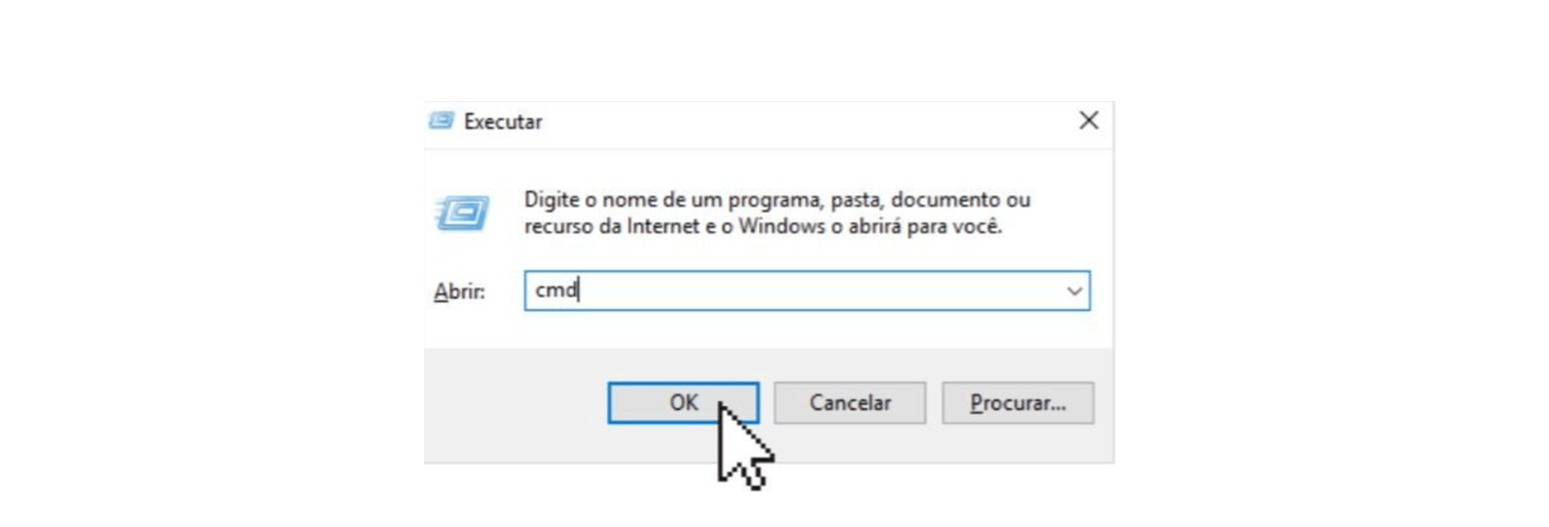
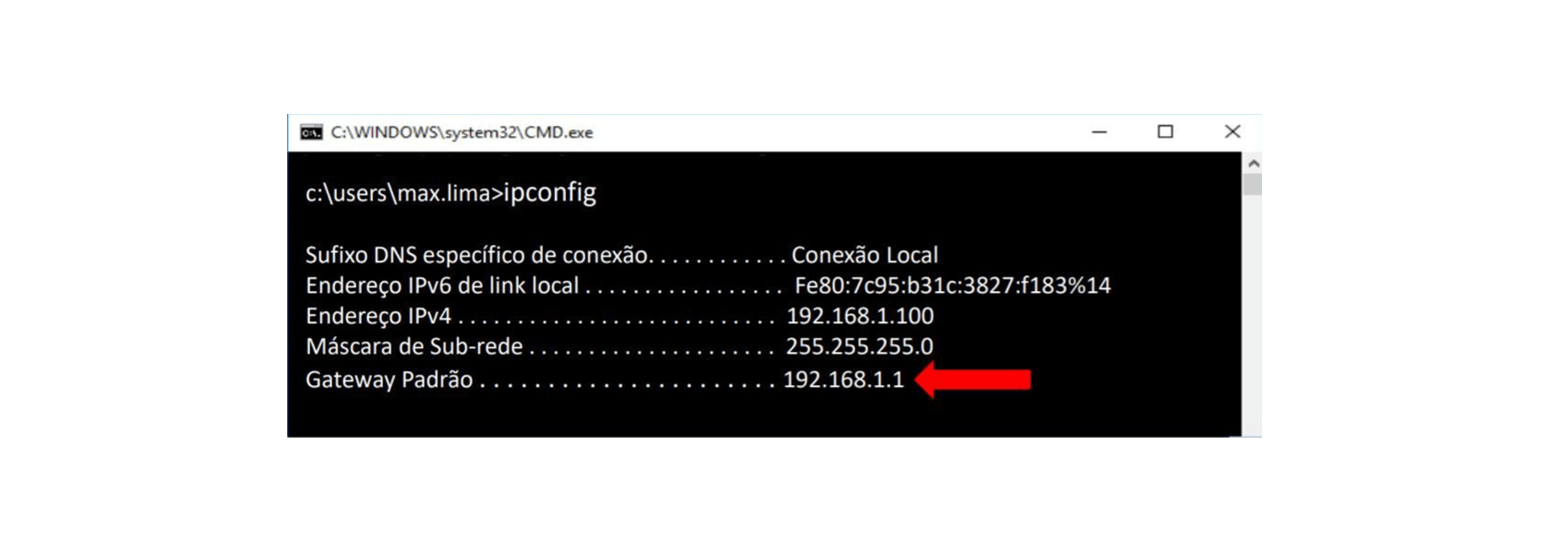
RE047, RE046, RE060 e RE063 | Como configurar a internet em DHCP?
Olá, tudo certo por aí? Espero que sim! 💙
Passo 1
* Esse procedimento é necessário apenas para saber o IP do modem. Se já tiver ou souber o IP, então pule esta etapa e comece do passo 4.
- Conecte apenas o modem da operadora diretamente via cabo ao computador ou notebook.
- Pressione a tecla Windows e a letra R, simultaneamente.
- Na linha Abrir, digite CMD e clique em OK.
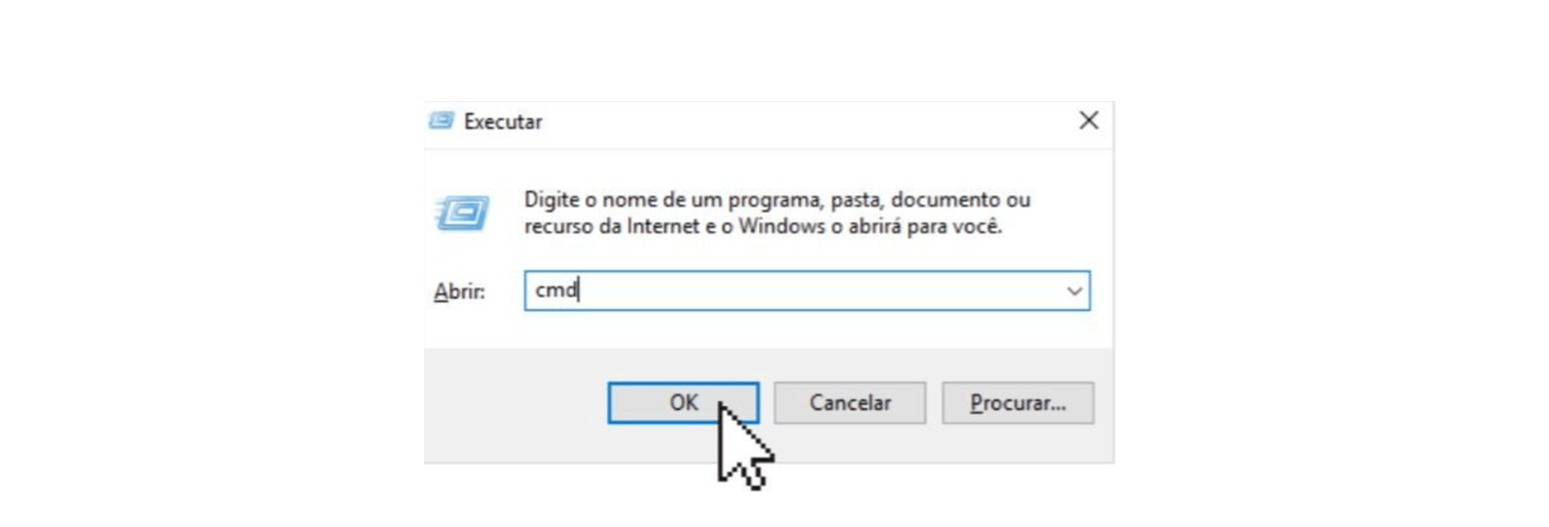
• Com a tela abaixo aberta, digite « ipconfig » e pressione ENTER.
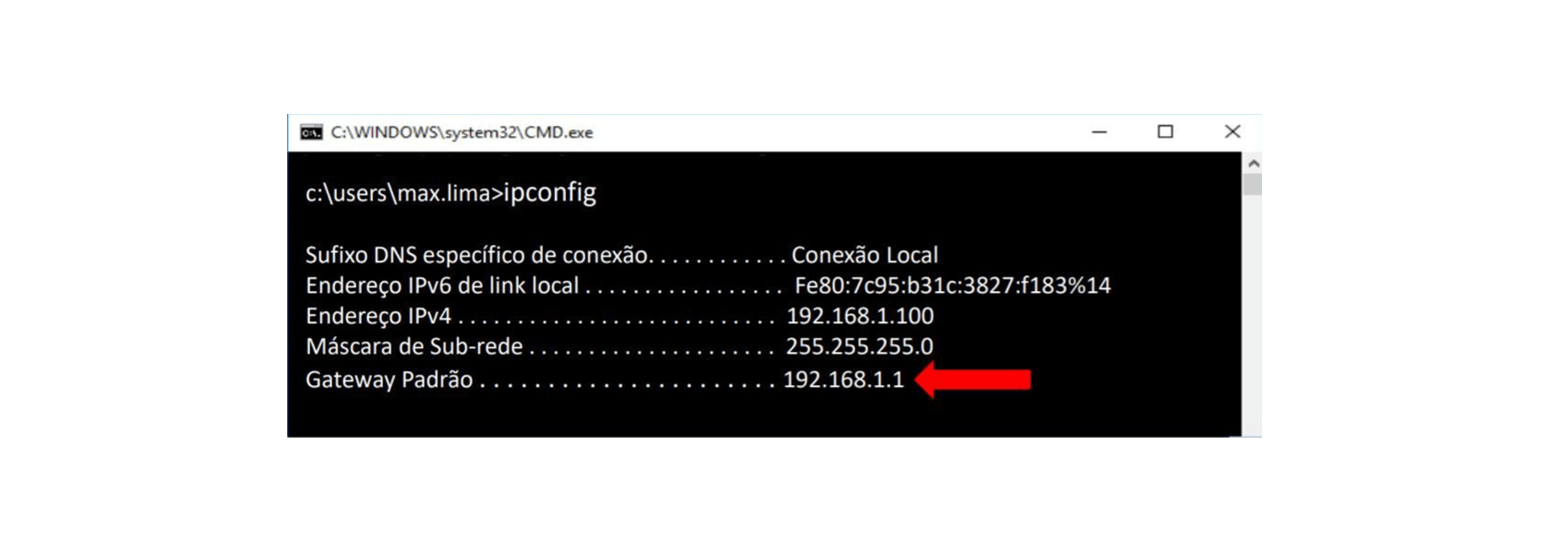
- Observe o Gateway Padrão, que normalmente é o IP 10.0.0.1, 192.168.0.1, 192.168.1.1.
- Se o Gateway Padrão for 192.168.0.1 = Conflito. Nesse caso, o IP do modem está igual ao IP do roteados. Primeiro siga o procedimento de alterar IP do roteador clicando no link abaixo e depois volte a configuração.
- Se o Gateway Padrão for 192.168.1.1 ou qualquer outro IP = Sem problemas. Siga com os próximos passos.
Passo 2
Com essas informações, desconecte o cabo do modem e conecte o roteador Multilaser via cabo ao computador. Conecte na porta LAN (porta amarela).
- Acesse um navegador de internet e digite o endereço IP do roteador Multilaser, o padrão é 192.168.0.1 e pressione enter.
- Entre com o usuário e senha padrão - admin e null
- Na tela inicial do roteador, selecione o método de acesso "DHCP"
- Em senha sem fio, digite uma senha para a rede sem fio do roteador com no mínimo 8 caracteres.
- Por último clique em "OK" para aplicar as configurações.
Passo 3
- Feita a configuração, agora conecte o cabo do modem na porta WAN (azul) do roteador Multilaser.
- Na tela de configuração, clique em "Configurações Avançadas".
- Ao aplicar nessa opção, você terá direcionado para a tela de Estado do Sistema.
- Nessa opção observe o campo Estado da Conexão.
Conectado>> Configuração feita com sucesso.
Desconectado >> Veja se o cabo do modem está bem conectado na porta WAN do roteador Multilaser e reinicie o modem de sua operadora
Passo 4
Alguns provedores de internet podem exigir a vinculação de um endereço MAC para a comunicação.
Se o endereço MAC vinculado for diferente do endereço MAC da WAN (modem) predefinido de seu roteador, será necessária a substituição deste pelo MAC vinculado para se obter uma comunicação válida com o provedor de internet.
- Em configurações avançadas selecione "Copiar o MAC"
- Clique em "Copiar o endereço do MAC" para clonar o endereço MAC de seu provedor de internet (WAN).
- Por fim, clique em "OK".
Espero ter ajudado 💙
Se seu problema não foi resolvido, fale com nosso SAC pelo WhatsApp clicando aqui (11) 3198-0004
Top 10
Soluções
RE075 | Como configurar a internet em DHCP?
Olá! Veja aqui a resposta para a sua dúvida. 😁 Instalação dos cabos...
RE041 | Como configurar a internet em DHCP?
Olá Multi Consumidor 🥰 Como vai? Espero que bem Passo a passo Faça a...
RE163V | Como configurar a internet em modo DHCP?
Olá Multi Consumidor 🥰 Como vai? Espero que bem! Importante:<\/mark> Caso não saiba seu...
RE076 | Como configurar a internet como DHCP?
Olá Multi Consumidor 🥰 Como vai? Espero que bem! É recomendado que o roteador Multilaser esteja...
RE160V | Como configurar a internet em modo DHCP?
Olá Multi Consumidor 🥰 Como vai? Espero que bem! Importante:<\/mark> É recomendado que o...
RE160V | Como configurar a internet em PPPoE?
Olá, tudo certo por aí? Espero que sim! 💙 Importante: Esse tutorial é destinado para aqueles...
RE163V | Como configurar a internet em PPPoE?
Olá Multi Consumidor 🥰 Como vai? Espero que bem! Importante: Caso não saiba seu modo de...
RE040 | Como configurar a internet em DHCP (NET, LIVE TIM, VIVO fibra)?
Olá, tudo certo por aí? Espero que sim! 💙 1º passo Aviso importante: Esse...
RE016 | Como configurar em DHCP?
Olá Multi Consumidor 🥰 Como vai? Espero que bem! O que essa configuração faz?...
RE076 | Como configurar a internet em PPPoE?
Olá Multi Consumidor 🥰 Como vai? Espero que bem! Importante:<\/mark> É recomendado que o...
